Entra nel Back Office. Fai clic su 'Impostazioni', poi vai alla sezione 'Scontrino'.
Esistono due campi per inserire un logo. Per il logo, che apparirà sulla ricevuta inviata via e-mail, è meglio usare un'immagine a colori. Carica il logo selezionando un file di immagine dal tuo computer.
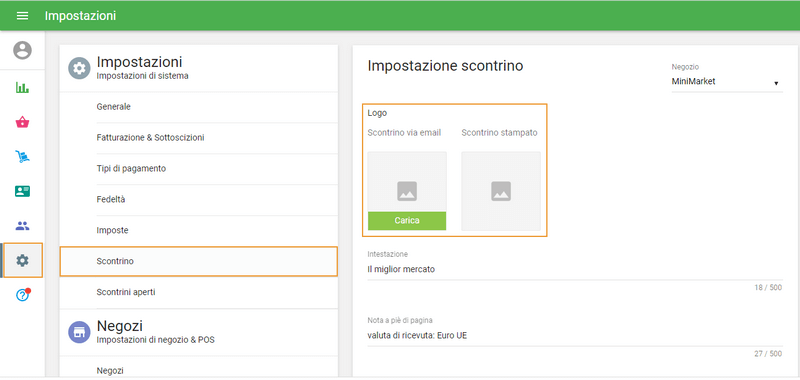
Il logo per 'ricevuta stampata' dovrebbe essere un'immagine in bianco e nero. Se si carica il logo a colori, il sistema genererà un'immagine in bianco e nero da esso.

Se hai alcuni negozi, seleziona gli altri negozi dall'elenco a discesa nell'angolo in alto a destra e carica i logo per ogni negozio allo stesso modo.
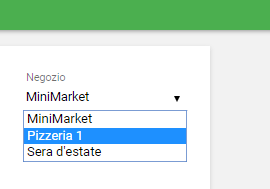
Non dimenticare di salvare le modifiche.
Il logo apparirà sulle ricevute stampate come mostrato di seguito:
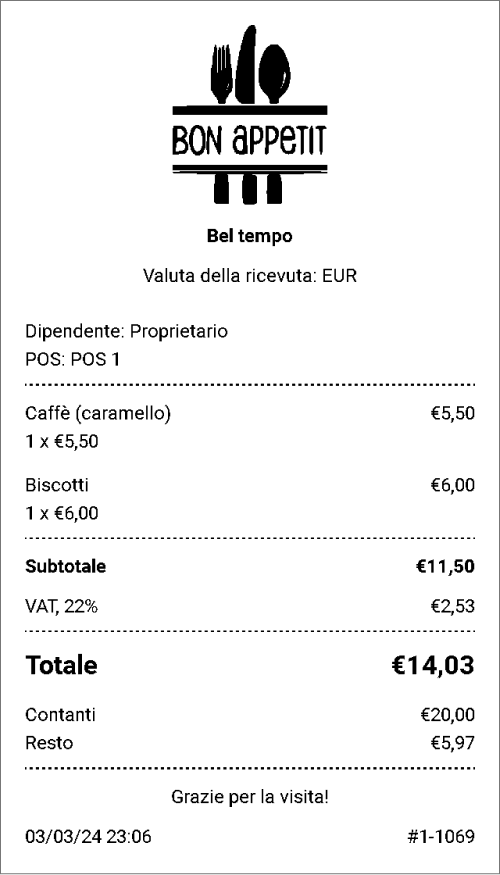
Nota: Il logo non verrà stampato su ricevute e fatture se la modalità di testo è selezionata nelle impostazioni avanzate della stampante.
Il logo per la ricevuta inviata via e-mail apparirà sulle ricevute elettroniche.
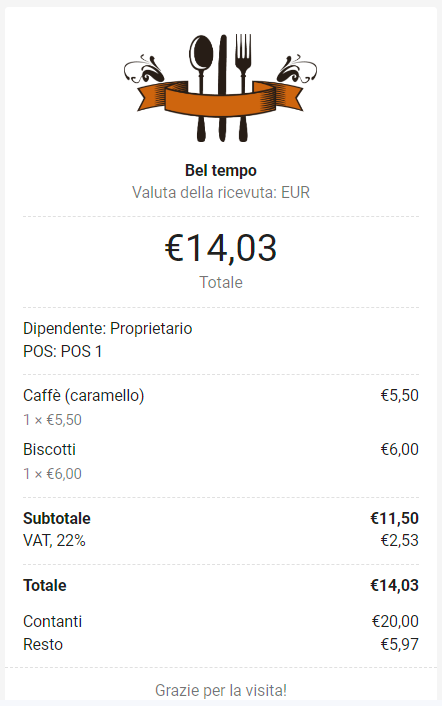
Se non desideri che il tuo logo appaia sulla ricevuta stampata o inviata via email, puoi eliminarlo nel Back Office per il negozio selezionato.
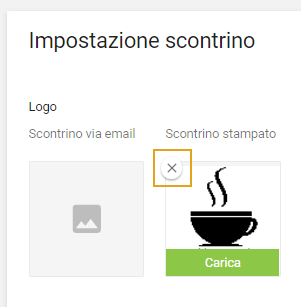
Guarda anche:
Come Aggiungere Testo alle Ricevute Stampate in Loyverse POS